Navicat怎么将数据导出成表格
来源:网络收集 点击: 时间:2024-08-17【导读】:
在使用Navicat时,我们会遇到将数据表导出成表格的形式的需求。那么Navicat怎么将数据导出成表格呢?如何操作呢?接下来通过详细的步骤教您操作方式。工具/原料moreNavicat版本:Navicat Premium 11.0.17excel表格:WPS office 11.1.0.8976方法/步骤1/9分步阅读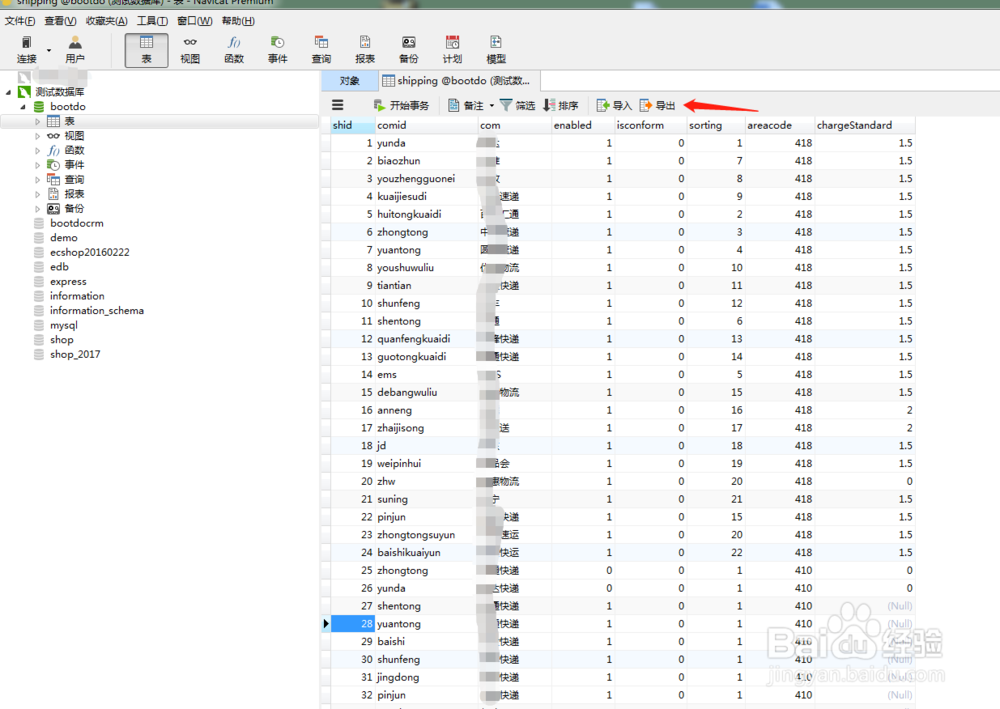 2/9
2/9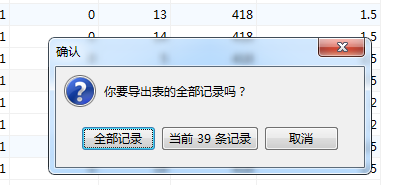 3/9
3/9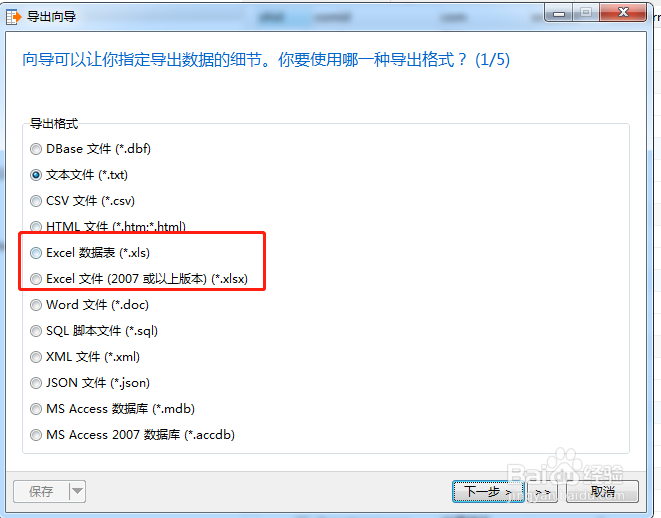 4/9
4/9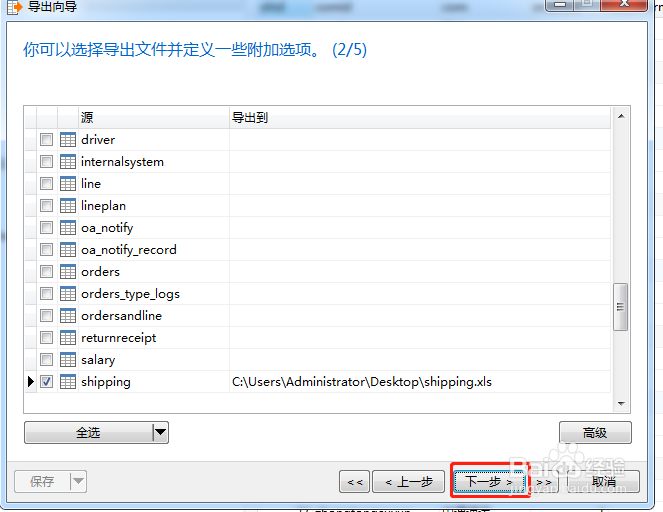 5/9
5/9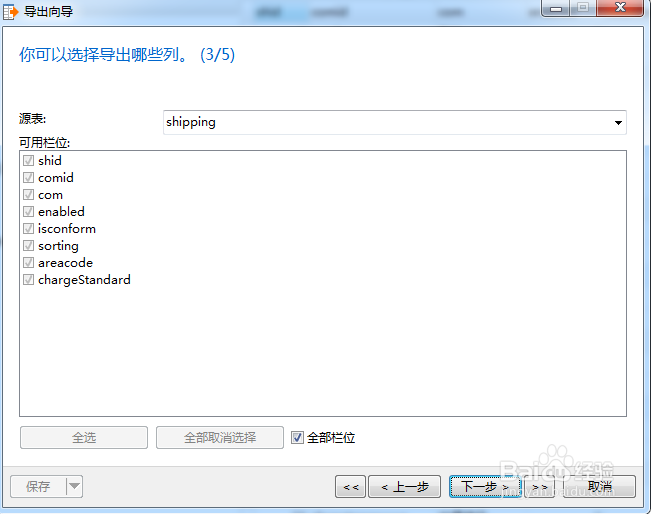 6/9
6/9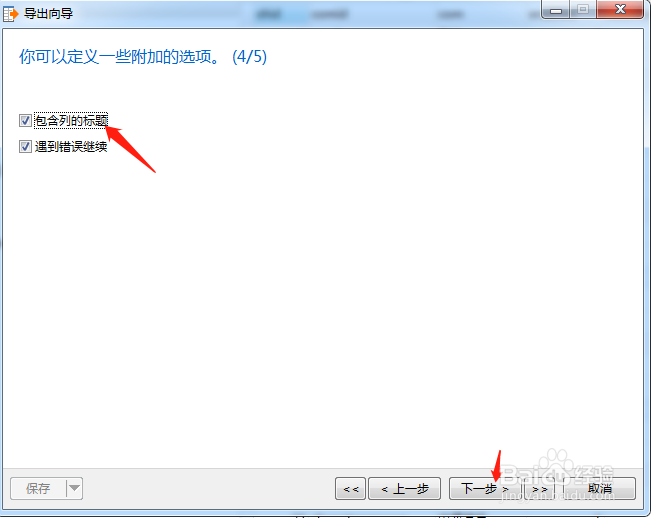 7/9
7/9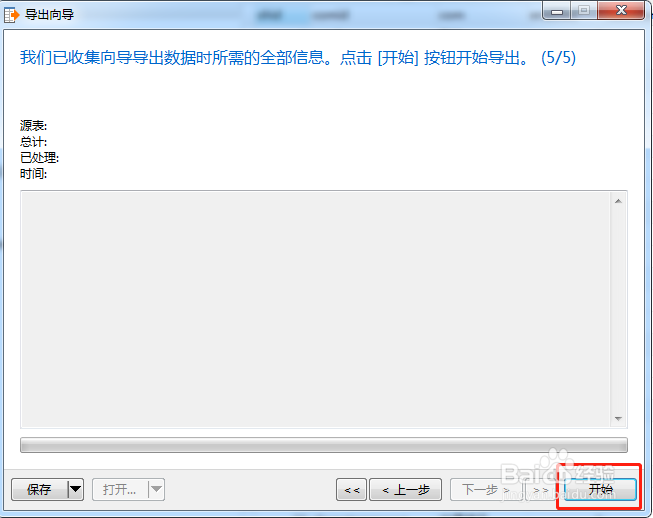 8/9
8/9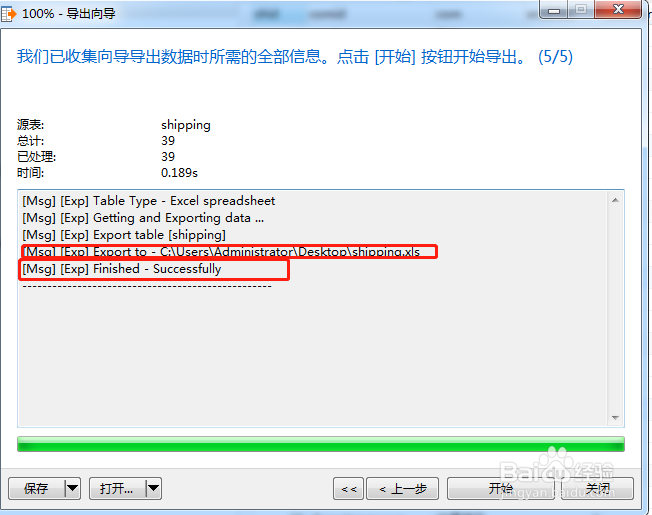 9/9
9/9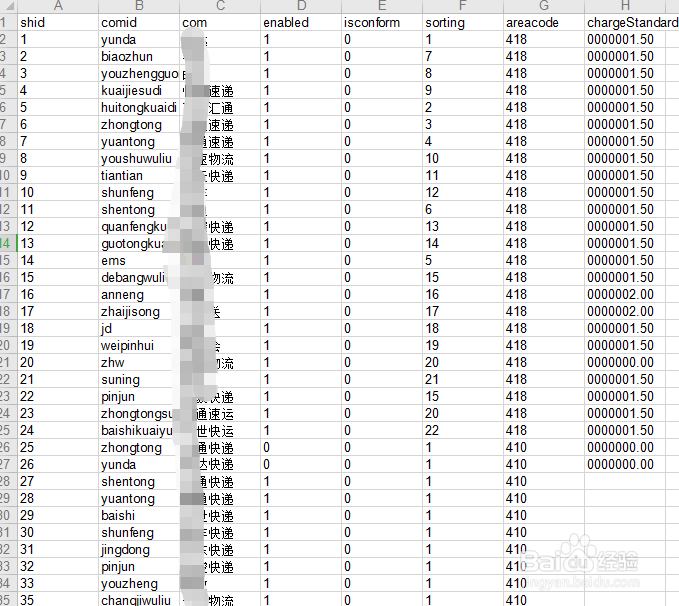 总结1/1
总结1/1 注意事项
注意事项
进入Navicat客户端,进入想要导出数据的表中,再上方找到导出按钮。
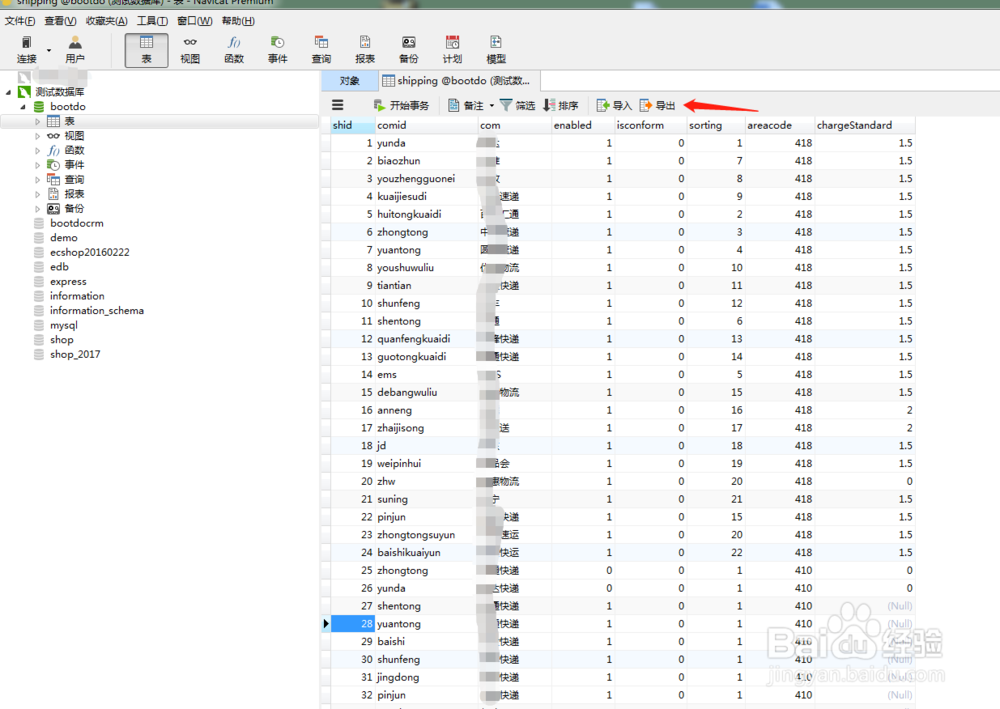 2/9
2/9这时会提示是否导出表中的全部数据,我们点击全部记录。
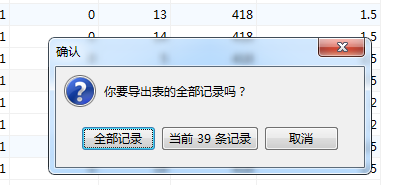 3/9
3/9选择我们要导出的文件类型,红框中是两种版本的表格文件类型,根据自身实际情况选择。
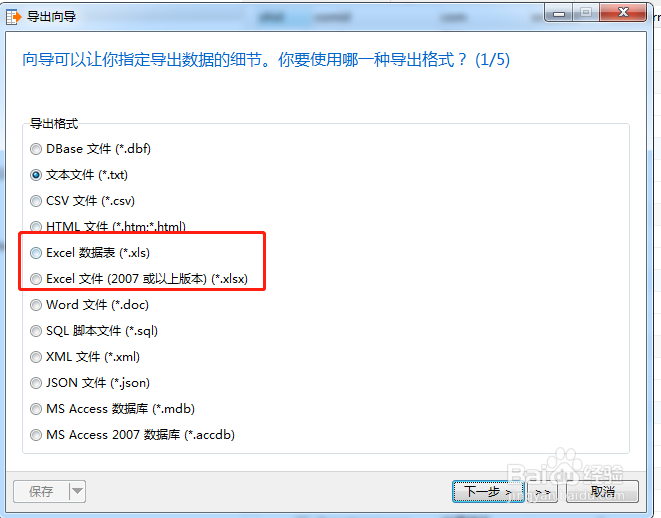 4/9
4/9这里可以选择导出多个文件表,我们这里演示就导出一个表,所以就选择一个。可点击后面设置导出的表格名称。点击下一步
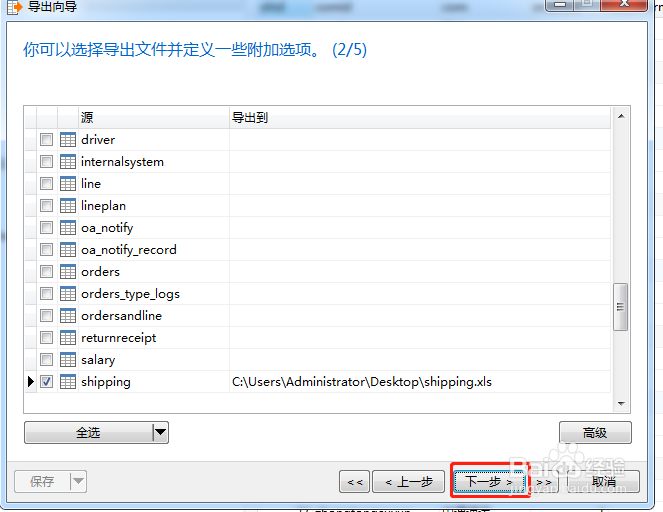 5/9
5/9这里可以选择我们要到处数据表中的哪些列,我们这里都导出所以不做修改。如果想要指定导出列,可取消勾选全部栏位,单独勾选某列即可。点击下一步。
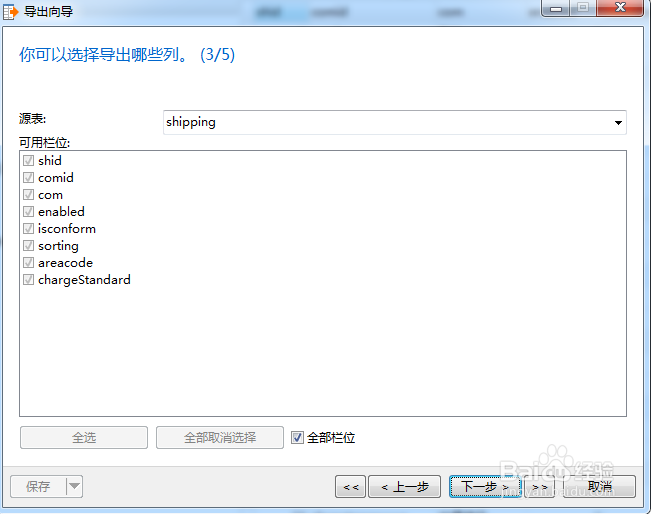 6/9
6/9为了更好的区别,我们这里将包含列的标题勾选上。点击下一步。
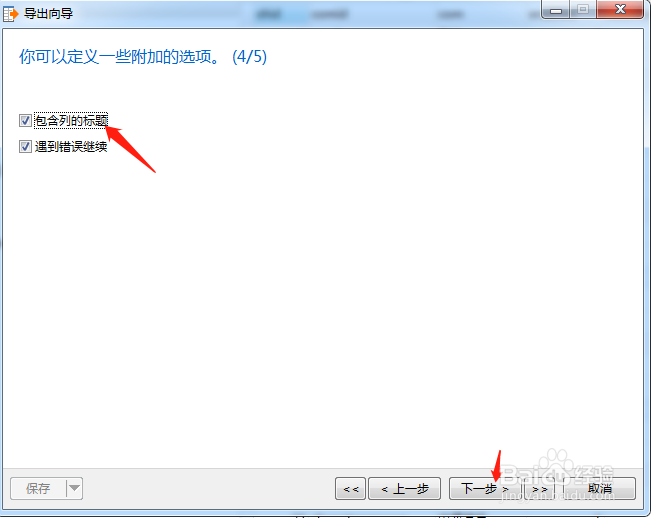 7/9
7/9设置完全部导出信息,我们就可以开始导出了。这里我们点击开始进行导出操作。
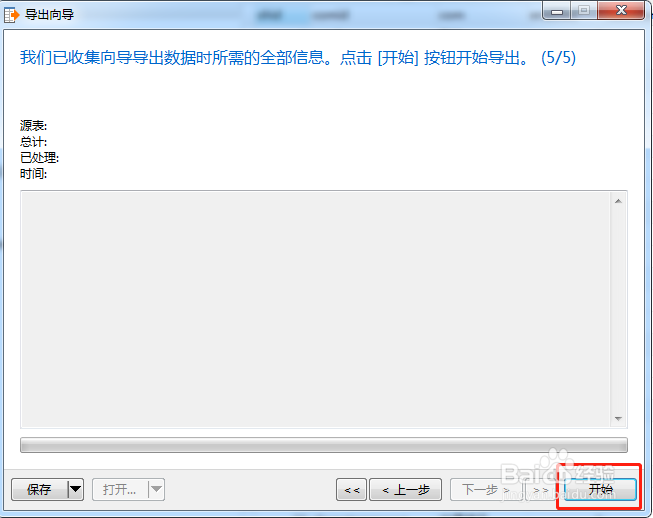 8/9
8/9当命令窗口出现Finished - Successfully说明我们导出成功,我们可以根据上方的路径找到我们导出的文件。
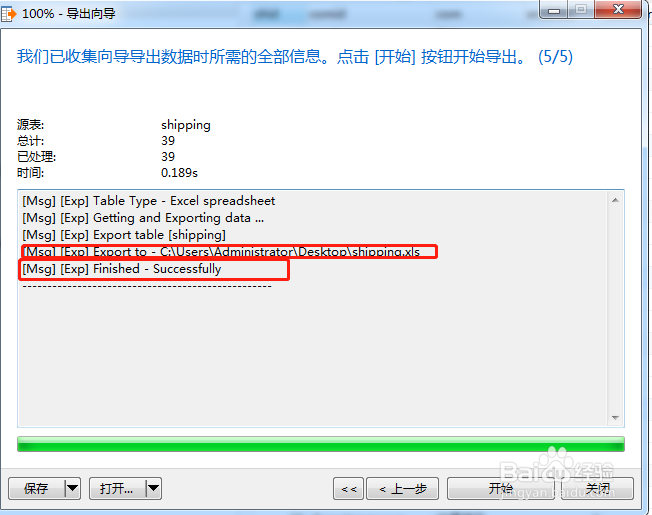 9/9
9/9打开文件,我们看到数据表中的数据已经成功的导出到表格中了。
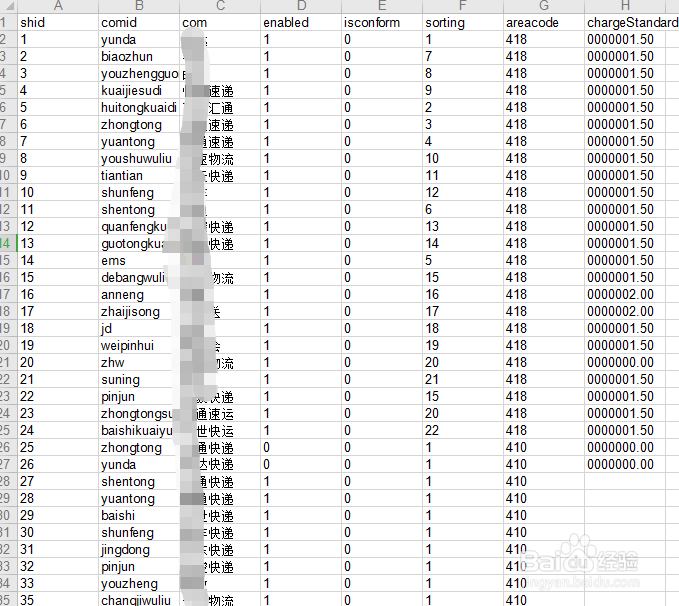 总结1/1
总结1/1一、打开Navicat客户端,进入要导出数据表中,再上方点击导出。
二、依次设置导出文件类型、导出数据表、导出数据列、设置导出数据列标题。
三、设置好后,点击开始。等待命令提示窗口弹出提示Finished - Successfully导出成功
 注意事项
注意事项提示:导出所需时间根据数据源大小而定
提示:导出数字日期类的数据时,会出现格式变化。
NAVICAT导出表格导出NAVICAT导出NAVICAT数据版权声明:
1、本文系转载,版权归原作者所有,旨在传递信息,不代表看本站的观点和立场。
2、本站仅提供信息发布平台,不承担相关法律责任。
3、若侵犯您的版权或隐私,请联系本站管理员删除。
4、文章链接:http://www.1haoku.cn/art_1128196.html
 订阅
订阅